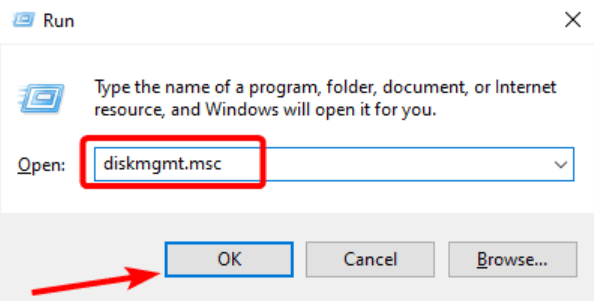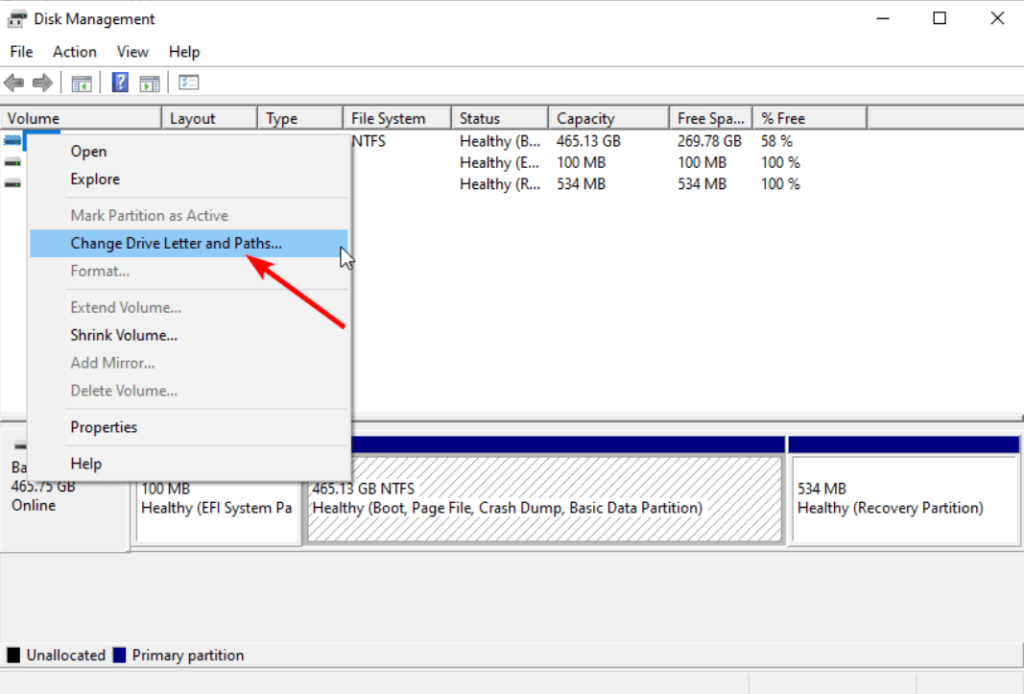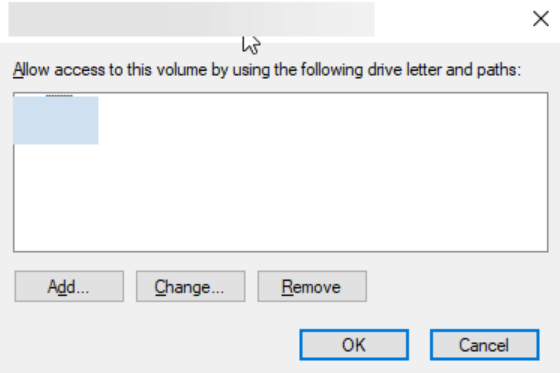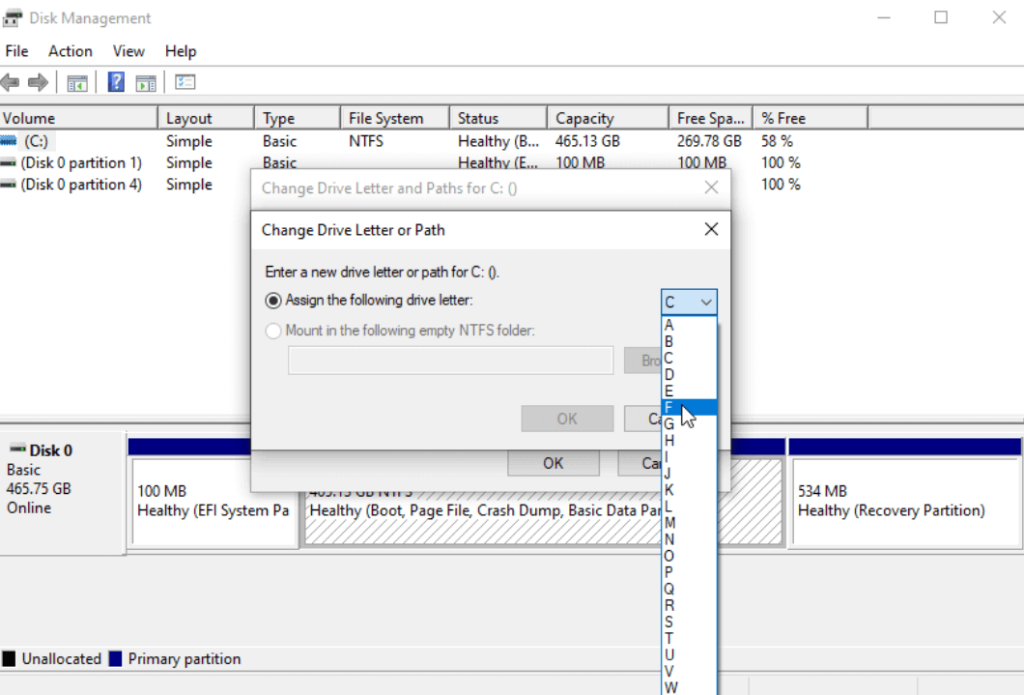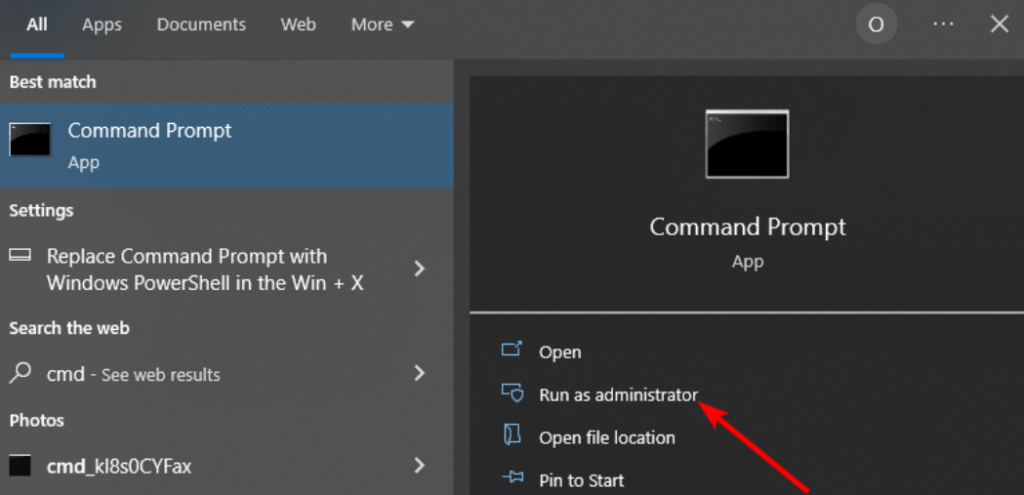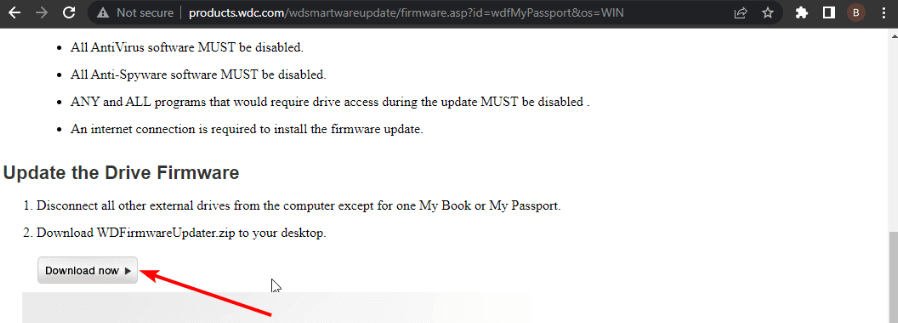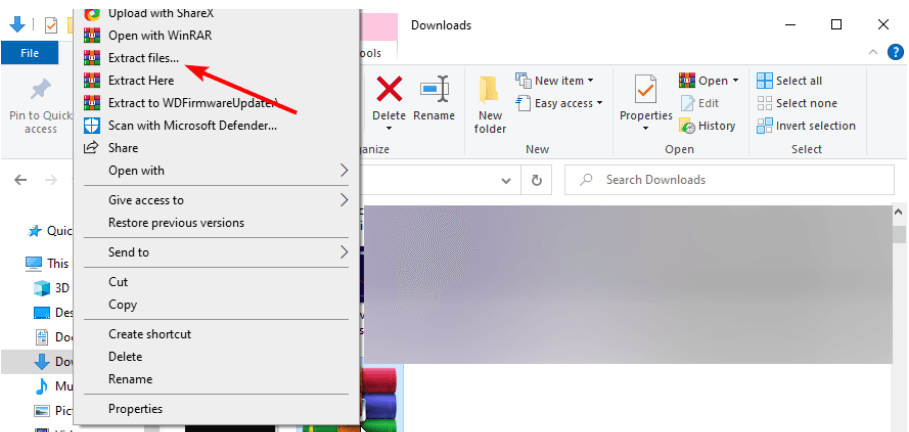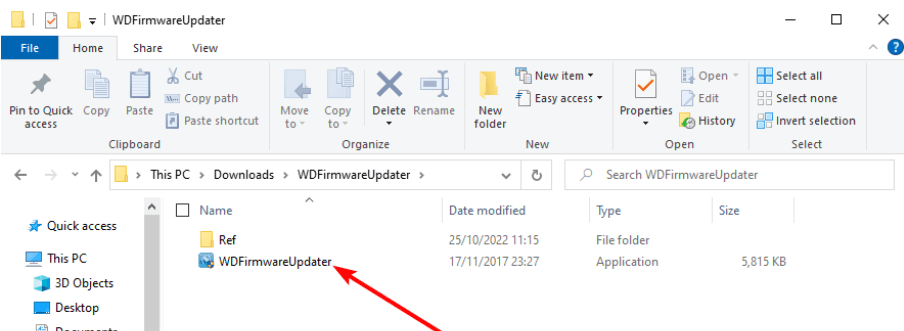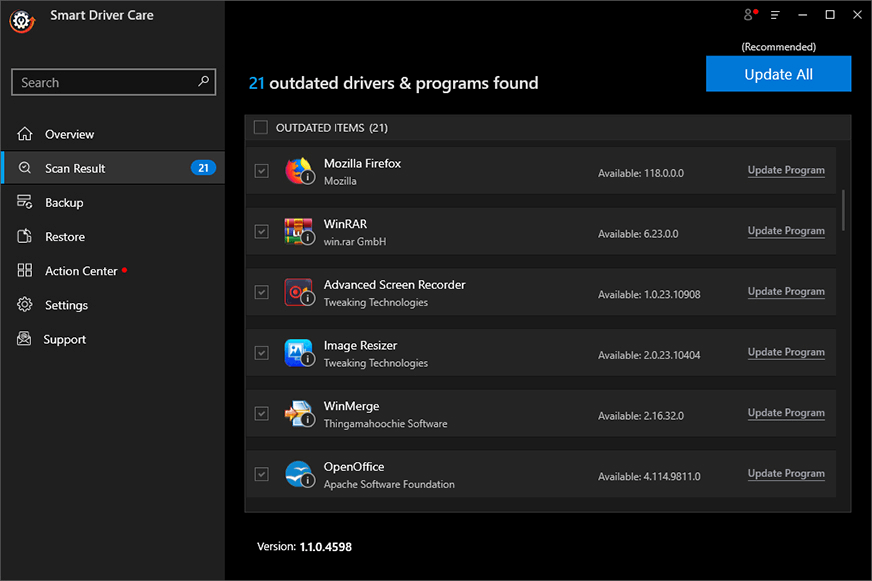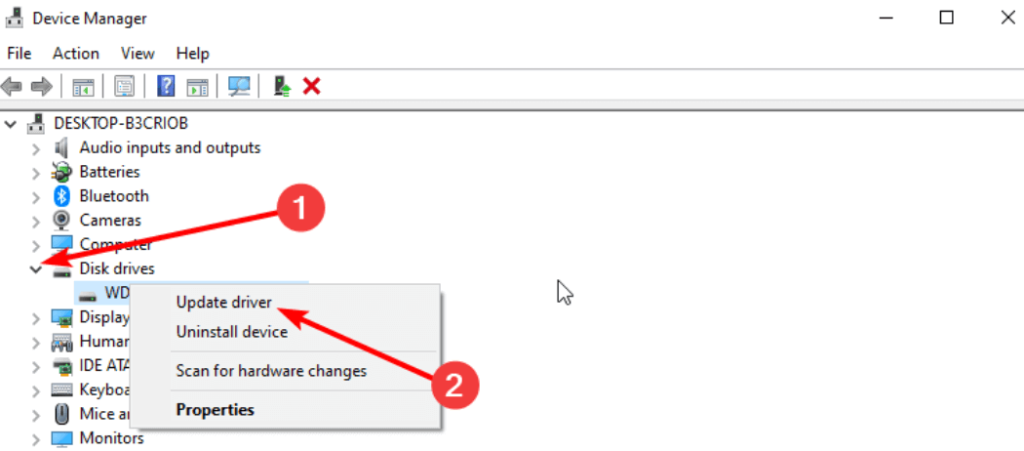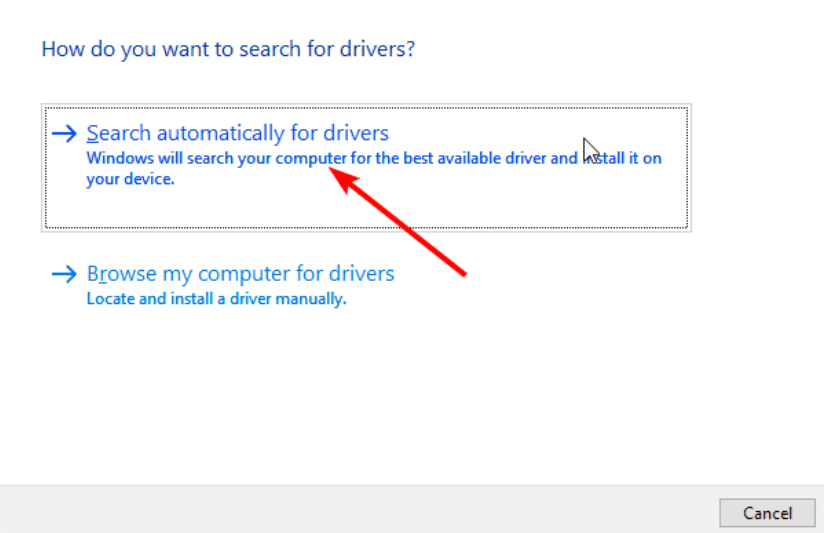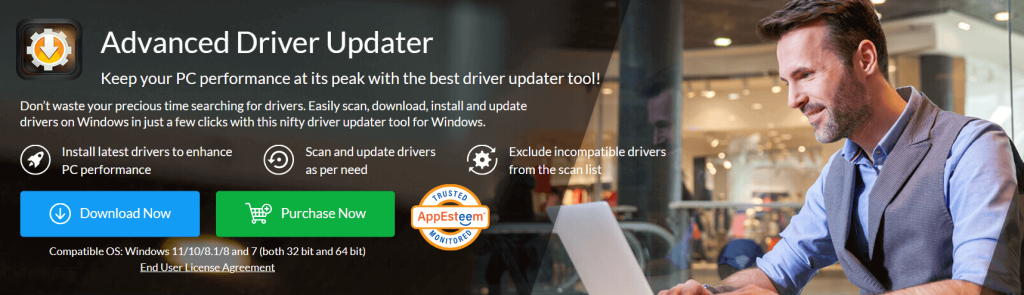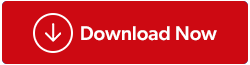Tvrdi diskovi My Passport tvrtke Western Digital, omiljeni među video montažerima i fotografima, nude popularno rješenje za vanjsku pohranu kompatibilno s Windows računalima i prijenosnim računalima. Poznati po svom ultra-tankom dizajnu i prenosivosti, ovi pogoni, kao i svi drugi, mogu naići na povremene pogreške. Međutim, čak i najsnažniji uređaji mogu naići na štucanje, a jedan uobičajeni problem s kojim se korisnici suočavaju je pogreška 'WD My Passport Not Showing Up' na Windows računalima.
Ako ste suočeni s ovom nevoljom, ne brinite. U ovom opsežnom vodiču istražit ćemo razloge zašto se ova pogreška WD Passport ne prikazuje i opremiti vas znanjem kako je jednostavno riješiti.
Dakle, bez daljnjeg odlaganja, počnimo.
Razumijevanje dileme 'WD moja putovnica se ne prikazuje'
Kada se vaš vanjski tvrdi disk WD My Passport ne pojavi na vašem računalu sa sustavom Windows, to može biti razlog za zabrinutost. Taj se problem može manifestirati u različitim oblicima, od toga da se pogon uopće ne prepozna do povremenih problema s povezivanjem. Prije nego što se upustimo u rješenja, istražimo neke uobičajene razloge koji stoje iza pogreške 'WD My Passport Not Showing Up'.
Uobičajeni krivci koji stoje iza pogreške
Često krivac može biti labav ili oštećen USB kabel. Provjerite je li kabel koji povezuje vaš WD My Passport s računalom u dobrom stanju i sigurno priključen.
- Zastarjeli ili nedostajući upravljački programi
Upravljački programi djeluju kao most između vašeg vanjskog tvrdog diska i vašeg operativnog sustava. Zastarjeli ili nedostajući upravljački programi mogu dovesti do problema s kompatibilnošću, što rezultira pogreškom 'WD My Passport Not Showing Up'.
Windows dodjeljuje slovo pogona svakom povezanom uređaju za pohranu. Ako postoji sukob s drugim pogonom, vaša WD My Passport se možda neće pojaviti. Vodit ćemo vas kroz postupak rješavanja takvih sukoba.
- Oštećen datotečni sustav ili particija
Oštećeni datotečni sustav ili particija mogu spriječiti otkrivanje vaše WD My Passport. Istražit ćemo metode za popravak i oporavak podataka bez gubitka vrijednih informacija.
U nekim slučajevima nedovoljno napajanje WD My Passport može dovesti do problema s povezivanjem. Razgovarat ćemo o koracima za rješavanje problema povezanih s napajanjem.
Koraci za rješavanje problema za rješavanje pogreške
S jasnim razumijevanjem mogućih uzroka, krenimo korak po korak u rješavanje problema kako bismo ispravili pogrešku 'WD putovnica se ne prikazuje':
1. Pokušajte s drugim USB priključkom, kabelom ili računalom
Započnite pregledom USB kabela na vidljiva oštećenja ili pohabanost. Ako je potrebno, zamijenite kabel onim za koje znate da je ispravan. Zatim pokušajte spojiti WD My Passport na različite USB priključke na računalu kako biste isključili bilo kakve probleme povezane s priključkom. Ako promjena USB priključka riješi problem, to ukazuje na potencijalni problem s trenutnim priključkom, vjerojatno zbog oštećenja ili kvara. Preporučljivo je tražiti usluge popravka ili zamjene od proizvođača.
2. Pokušajte zamijeniti SATA USB kabel tvrdog diska
Određeni korisnici primijetili su da je nakon povezivanja tvrdog diska s računalom emitirao jedan zvučni signal, označavajući detekciju, ali se nije pojavio u File Exploreru. U ovoj situaciji provjerite svoj USB-na-SATA kabel. Određeni USB-na-SATA kabeli možda neće biti dovoljno učinkoviti da osiguraju dovoljno energije pogonu. Kao rezultat toga, mogli biste primijetiti da se lampica na vašem pogonu pali, ali se sam pogon ne pojavljuje na vašem računalu/prijenosnom računalu.
Spojite tvrdi disk na USB čvorište i zamijenite USB kabele. Odaberite USB kabel s dvije spojene žice kako biste osigurali dovoljno napajanja. Zatim potvrdite da vaše računalo može prepoznati tvrdi disk kao spojen.
3. Promijenite slovo pogona
Određeni su korisnici naišli na problem u kojem se tvrdi disk nije pojavio u File Exploreru, ali je bio vidljiv u Disk Managementu . U takvim je slučajevima važno provjeriti je li pogon u sukobu s dodijeljenim slovima drugih particija pogona. Povremeno, sustav može dodijeliti ista slova dvama različitim pogonima, što dovodi do sukoba.
- Pritisnite tipku Windows s tipkom R za otvaranje dijaloškog okvira RUN .
- Sada upišite msc i pritisnite tipku Enter ili tipku OK .
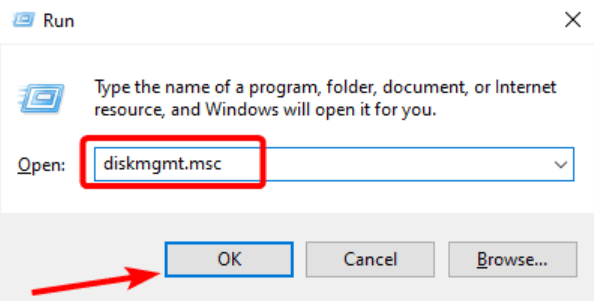
- Desnom tipkom miša kliknite slovo WD vanjskog pogona i odaberite Promijeni slovo pogona i staze.
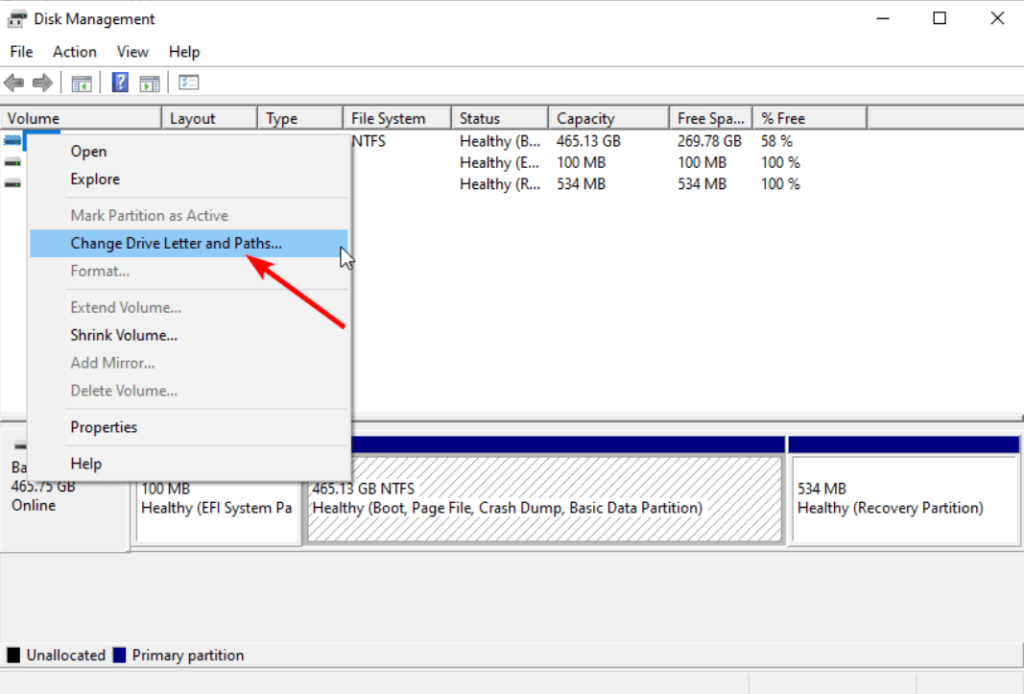
- Da biste dodijelili slovo pogona, kliknite gumb Dodaj ako pogon trenutno nema slovo pogona i odaberite Promijeni ako ga već ima.
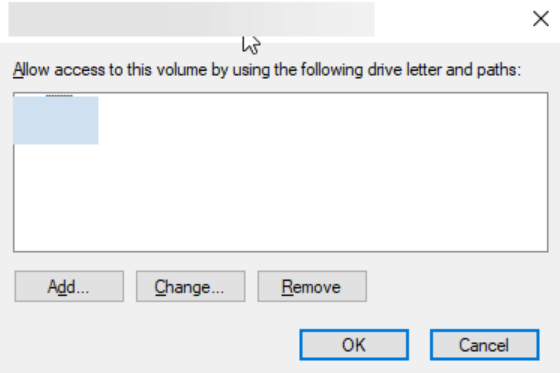
- Na kraju odaberite slovo pogona po svom izboru i dodirnite OK
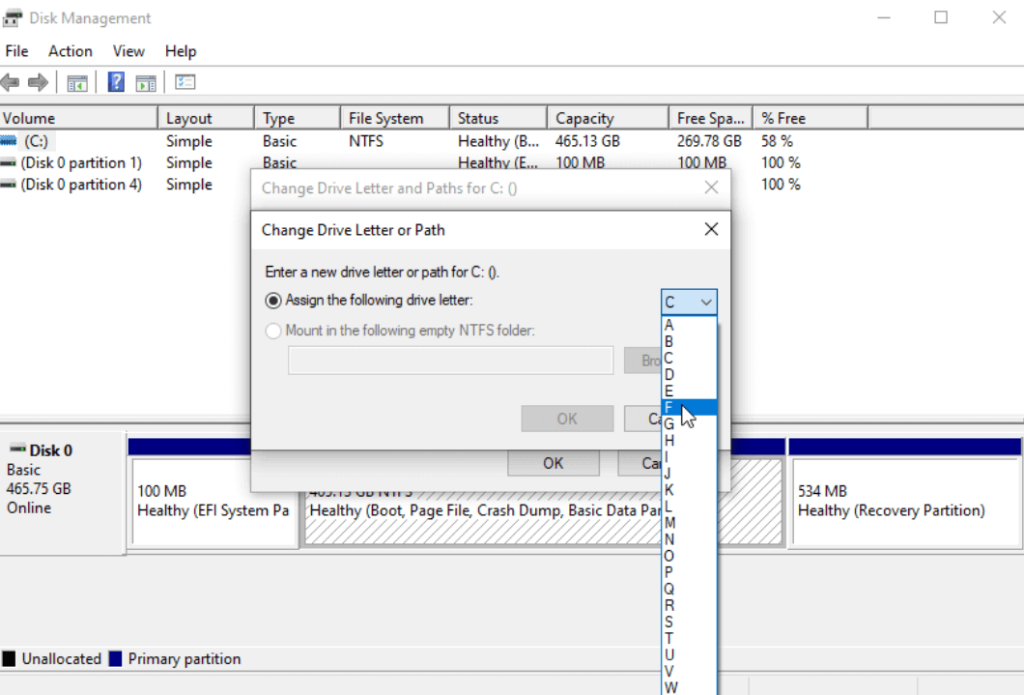
Ponovno pokrenite računalo/prijenosno računalo kako biste riješili problem.
4. Koristite Alat za rješavanje problema s hardverom i uređajima
Alat za rješavanje problema s hardverom i uređajima vrijedan je za prepoznavanje i rješavanje problema s vanjskim hardverom. Kad god uređaj nije prepoznat, preporučuje se korištenje ovog alata za rješavanje problema za učinkovito otkrivanje i rješavanje.
- Idite na traku za pretraživanje i upišite cmd , a zatim dodirnite Pokreni kao administrator da biste otvorili naredbeni redak .
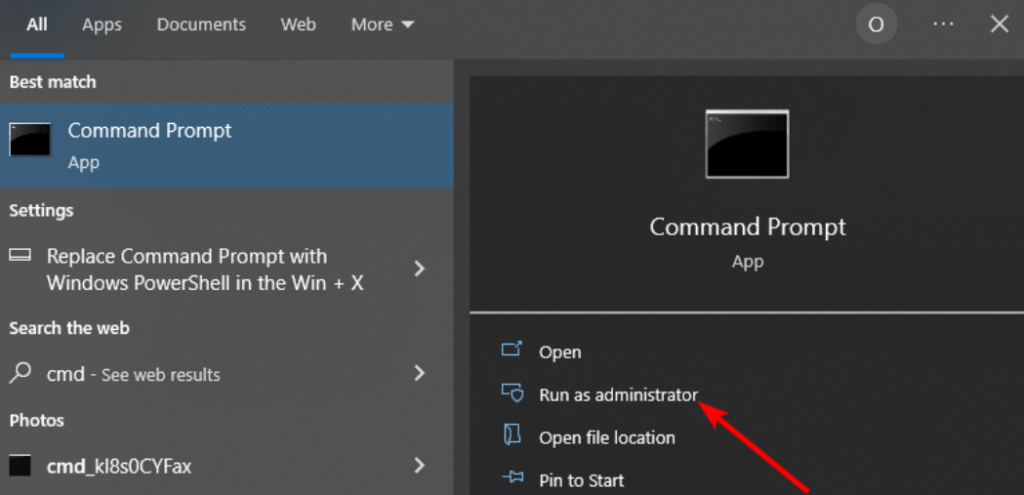
- Upišite sljedeću naredbu i pritisnite tipku Enter: exe -id DevicDiagnostic

- Dopustite da skeniranje završi i slijedite sve predložene korake za rješavanje problema.
5. Ažurirajte firmware pogona
Ažuriranje firmvera diska bilo je uspješno za brojne korisnike u rješavanju problema WD My Passport ne radi ili nije dostupan. Stoga razmislite o pokušaju ovog rješenja kao što je navedeno u nastavku.
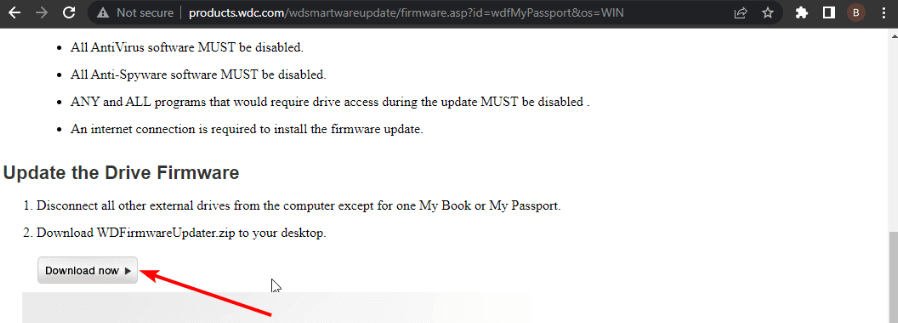
- Nakon preuzimanja datoteke, desnom tipkom miša kliknite na nju i odaberite Ekstrakt datoteke .
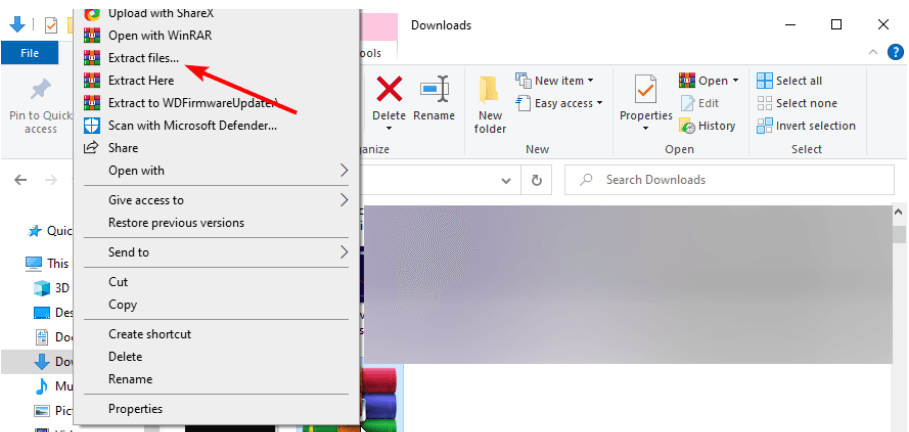
- Spojite Passport pogon na prijenosno/PC računalo pomoću priloženog kabela. Sada otvorite ekstrahiranu datoteku i pokrenite exe datoteku dvostrukim klikom na nju.
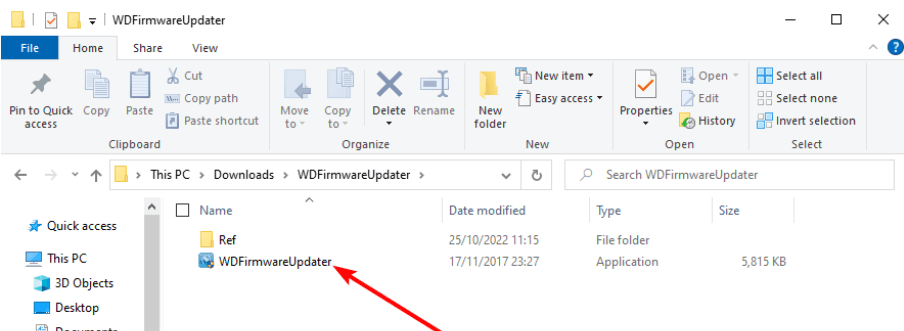
- Nastavite slijedeći jednostavne upute na zaslonu kako biste dovršili instalaciju.
Pročitajte također: Brišu li se formatiranjem tvrdog diska u potpunosti svi podaci?
6. Ažurirajte upravljačke programe uređaja Western Digital
Problem s neotkrivanjem ili prepoznavanjem mog Passport Ultra može proizaći iz zastarjelog ili oštećenog upravljačkog programa. Nekoliko je korisnika izvijestilo da je ažuriranje upravljačkih programa za njih riješilo problem.
- Otvorite WinX izbornik pritiskom tipke Windows s tipkom X i kliknite na Upravitelj uređaja.
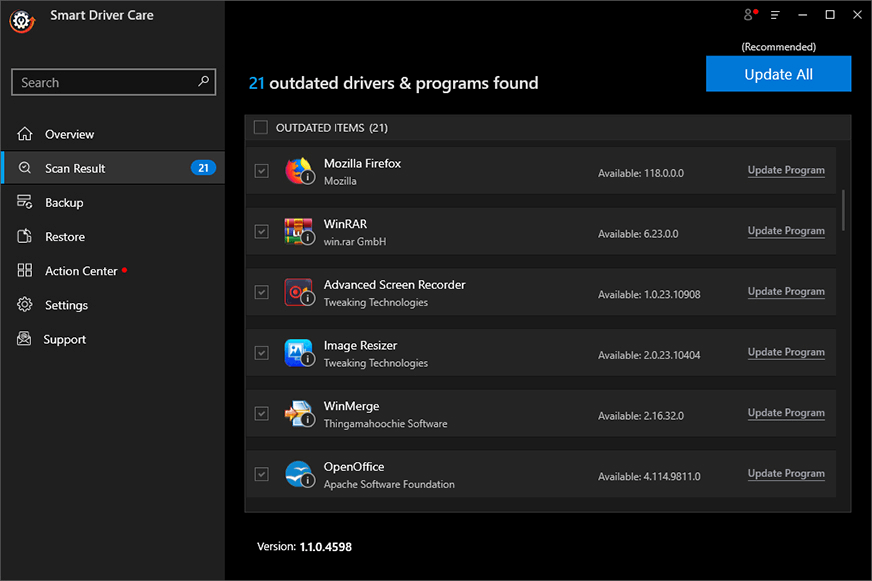
- Proširite opciju Disk drives dvostrukim klikom na nju, desnom tipkom miša kliknite WD driver i odaberite Update driver
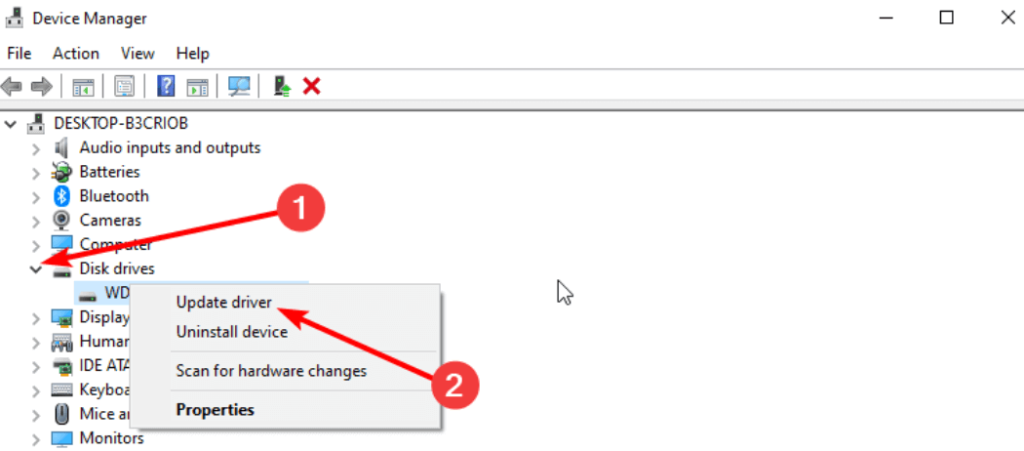
- Sada dodirnite Automatski traži upravljačke programe .
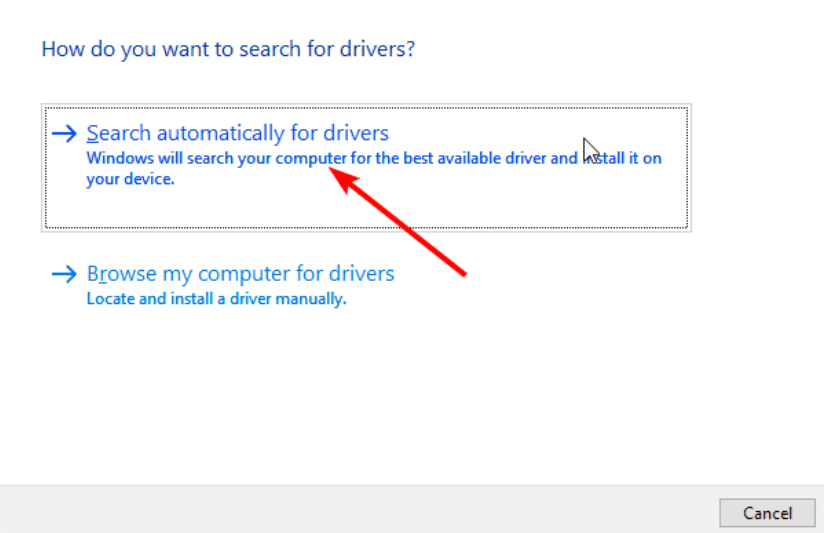
- Slijedite upute na zaslonu za ažuriranje upravljačkog programa.
Unatoč tome, ručni postupak može oduzimati puno vremena i podložan pogreškama. Stoga preporučujemo korištenje specijaliziranog alata kao što je Advanced Driver Updater . Ovaj alat precizno usklađuje hardver s odgovarajućim upravljačkim programima, osiguravajući instalaciju kompatibilnih upravljačkih programa i smanjujući rizik od pogrešaka.
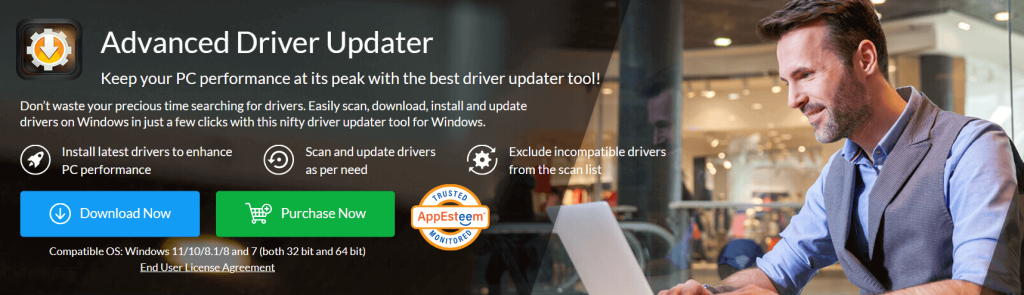
Evo nekih od ključnih značajki Advanced Driver Updater:
- Traži zastarjele upravljačke programe: skenira vaše računalo u potrazi za svim vrstama upravljačkih programa, uključujući mrežne, grafičke, audio i ulazne uređaje.
- Preuzima i instalira najnovije upravljačke programe: automatski preuzima i instalira najnovije upravljačke programe za vaš hardver.
- Izrađuje sigurnosnu kopiju starih upravljačkih programa: Izrađuje sigurnosnu kopiju vaših starih upravljačkih programa prije ažuriranja, tako da se uvijek možete vratiti ako nešto pođe po zlu.
- Planira skeniranje : Može se zakazati da vaše računalo redovito skenira u potrazi za zastarjelim upravljačkim programima.
Odlučite se za Advanced Driver Updater za temeljita skeniranja i kako biste bili sigurni da su upravljački programi vašeg uređaja ažurni s najnovijim verzijama.'
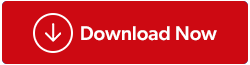
Popravljeno: WD My Passport se ne prikazuje na Windows računalu
Slijedeći ove korake za rješavanje problema, trebali biste moći učinkovito riješiti pogrešku "WD My Passport Not Showing Up" i vratiti pristup vašim vrijednim podacima. Ako se problem nastavi, savjetuje se da kontaktirate korisničku podršku Western Digitala za daljnju pomoć. Ne zaboravite uvijek pažljivo rukovati svojom WD My Passport kako biste spriječili buduće probleme. Naoružani znanjem stečenim u ovom vodiču, sada ste opremljeni za direktno rješavanje ovog problema.
Za više takvih vodiča za rješavanje problema, popisa te savjeta i trikova koji se odnose na Windows, Android, iOS i macOS, pratite nas na Facebooku, Twitteru, YouTubeu, Instagramu, Flipboardu i Pinterestu.